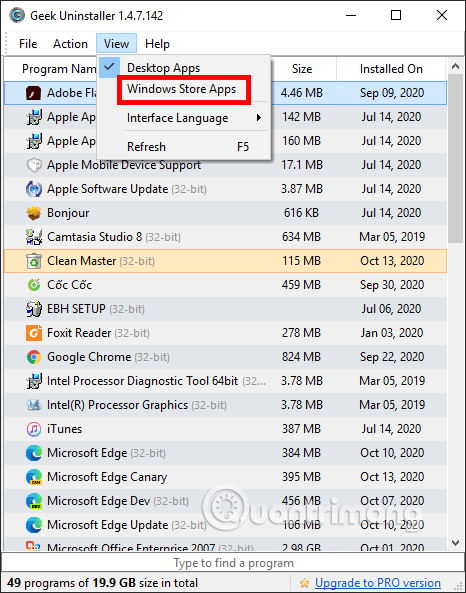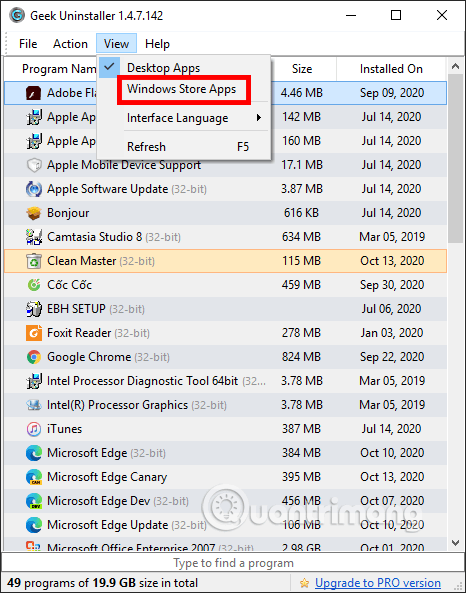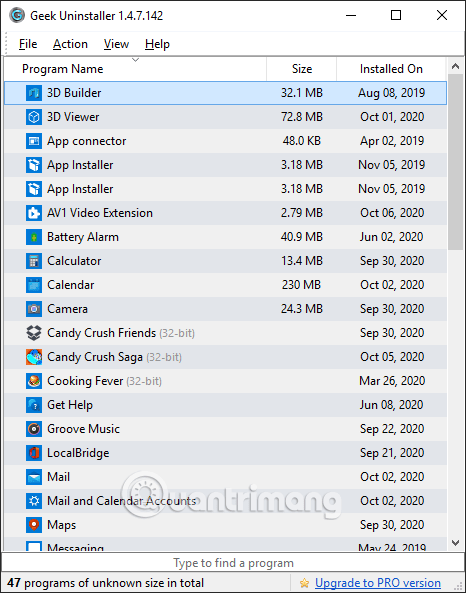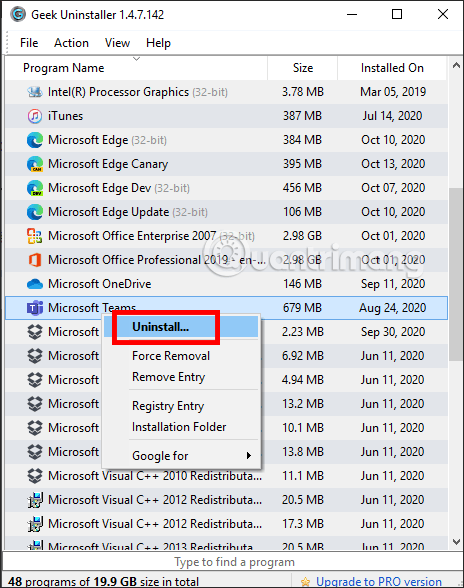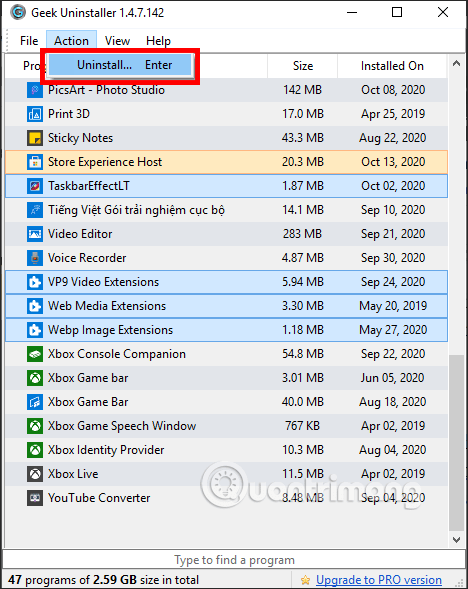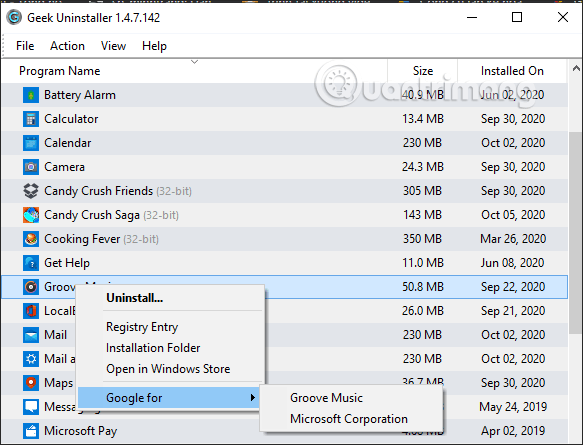Geek Uninstaller ist neben vielen bekannten Namen wie Revo Uninstaller , Your Uninstaller ... eines der effektivsten und hochwertigsten Software-Entfernungstools, die heute verfügbar sind. Um Software auf Ihrem Computer zu deinstallieren , ist es am einfachsten, sie über die Systemsteuerung zu deinstallieren. des Computers. Aber in Wirklichkeit gibt es nach der Deinstallation vieler Software immer noch viele temporäre Dateien und Junk-Dateien, die mit herkömmlichen Deinstallationsmethoden nicht vollständig entfernt werden können. Daher entscheiden sich viele Menschen dafür, Tools hinzuzufügen, um Software vollständig von ihren Computern zu entfernen.
Geek Uninstaller hat eine sehr geringe Kapazität und erfordert nicht viele Installationsvorgänge. Die Benutzeroberfläche zur Verwendung des Tools ist ebenfalls einfach. Wählen Sie die zu deinstallierende Installationssoftware oder UWP-Anwendung aus, und schon sind Sie fertig. Im folgenden Artikel erfahren Sie, wie Sie Geek Uninstaller verwenden.
Anweisungen zum vollständigen Deinstallieren von Software mit Geek Uninstaller
Schritt 1:
Sie greifen auf den untenstehenden Link zu und laden das Geek Uninstaller-Tool herunter. Dann klicken wir auf die Datei geek.exe, um die Benutzeroberfläche der Anwendung zu öffnen. Beachten Sie, dass Sie die Pro-Version herunterladen können, um es auszuprobieren.
Schritt 2:
Auf der Benutzeroberfläche des Tools sehen Sie die gesamte Software, die auf Ihrem Computer installiert wird. Um UWP-Anwendungen unter Windows 10 anzuzeigen , klicken Sie auf „Ansicht“ > „Windows Store-Apps“ .
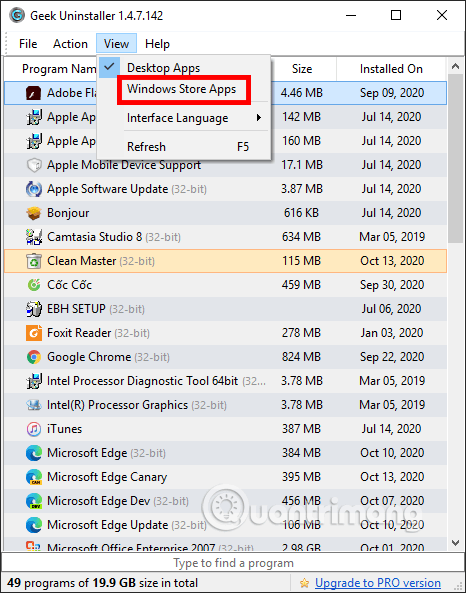
Zeigt dann auch die Liste der unter Windows 10 installierten Anwendungen an.
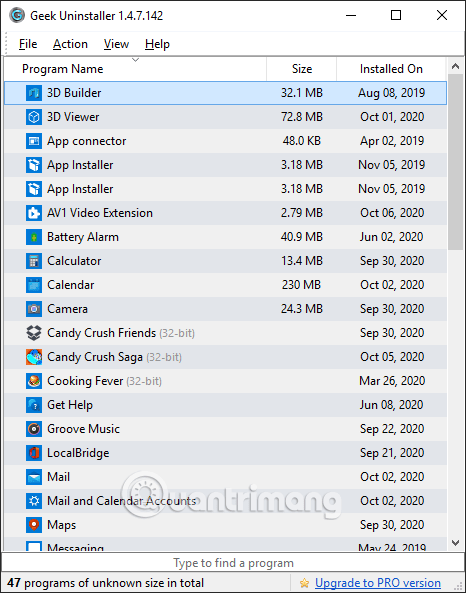
Schritt 3:
Um auf Ihrem Computer installierte Software zu deinstallieren , klicken Sie mit der rechten Maustaste auf die Software und wählen Sie „Deinstallieren“ . Das Tool scannt alle Softwaredateien, um sie vom Computer zu entfernen.
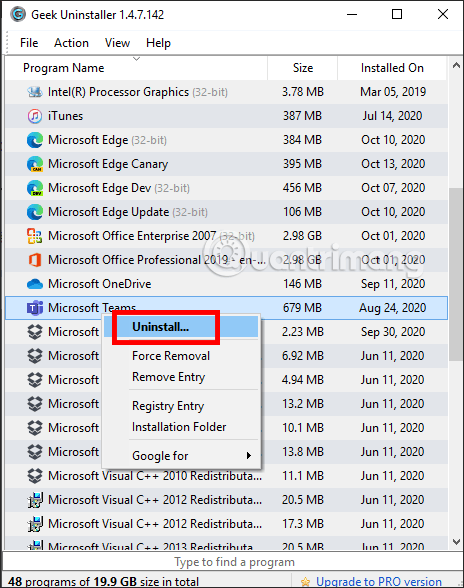
Schritt 4:
Wenn Sie mehrere Anwendungen und Software gleichzeitig deinstallieren möchten , halten Sie die Strg-Taste gedrückt , um die nächste Anwendung auszuwählen, die Sie entfernen möchten, und klicken Sie dann auf Aktion > Deinstallieren oder klicken Sie mit der rechten Maustaste und wählen Sie Deinstallieren. Diese Option gilt jedoch nur für die Pro-Version.
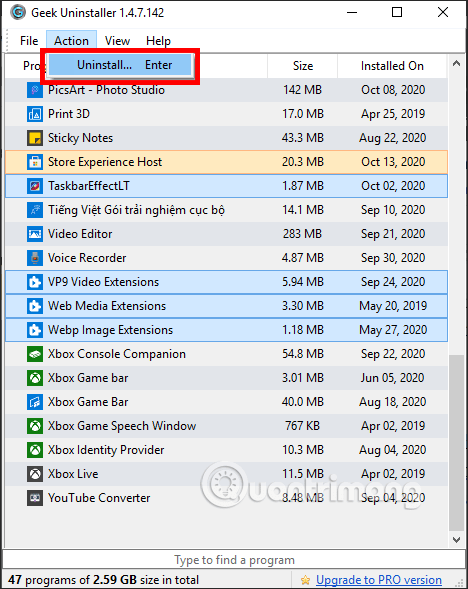
Schritt 5:
Wenn Sie mit der rechten Maustaste auf jede Anwendung klicken, haben Sie mehrere Optionen, z. B. Zugriff auf den Anwendungsordner im Registrierungseditor, den Installationsordner, im Microsoft Store usw.
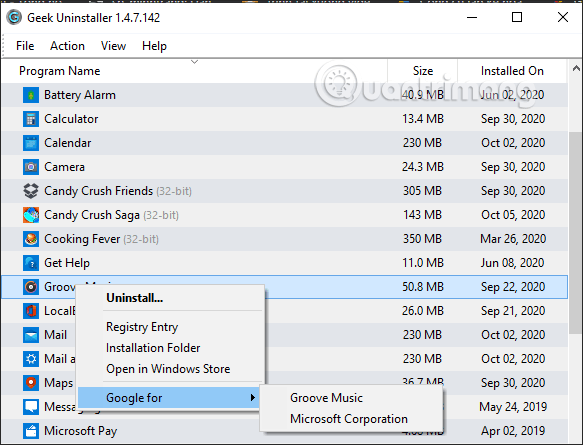
Mehr sehen: